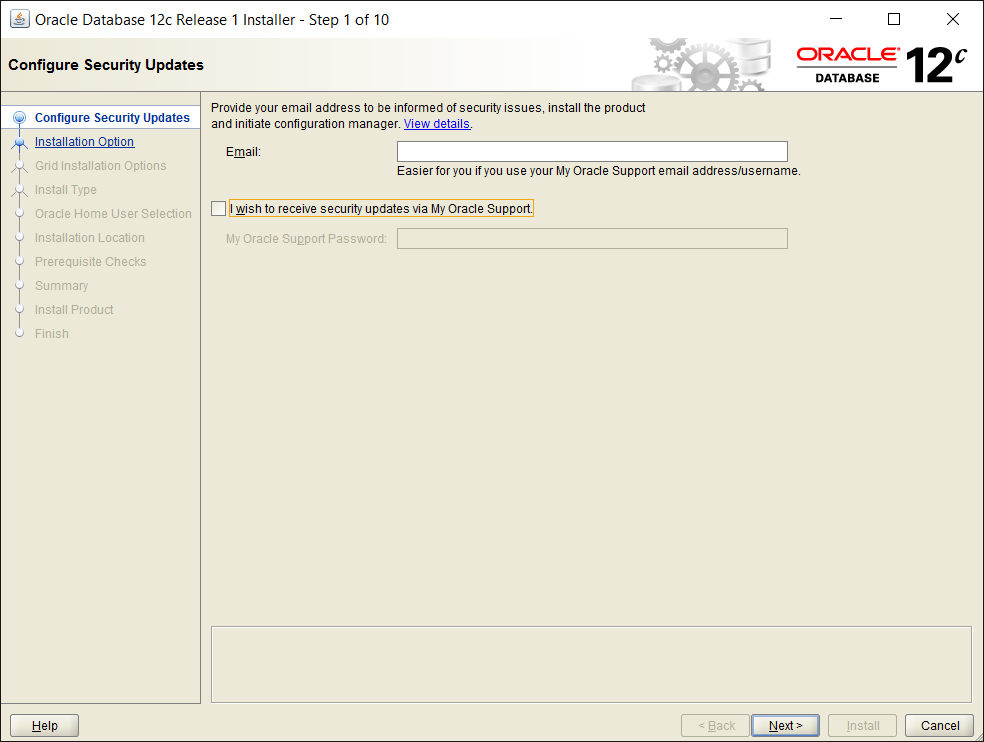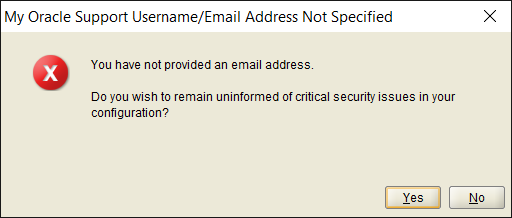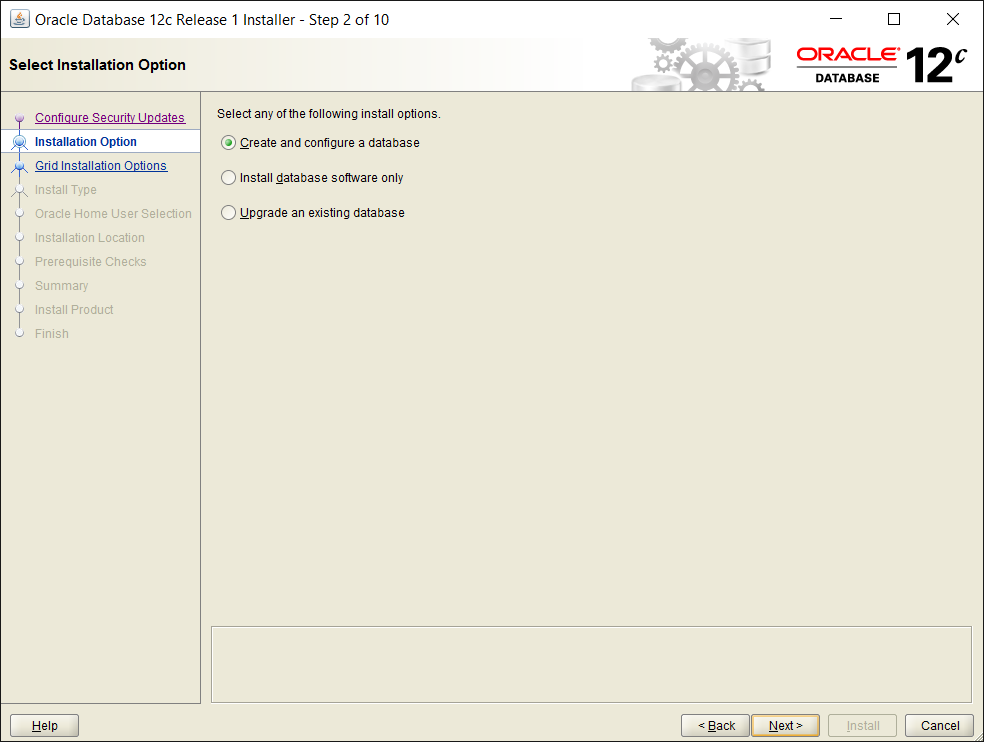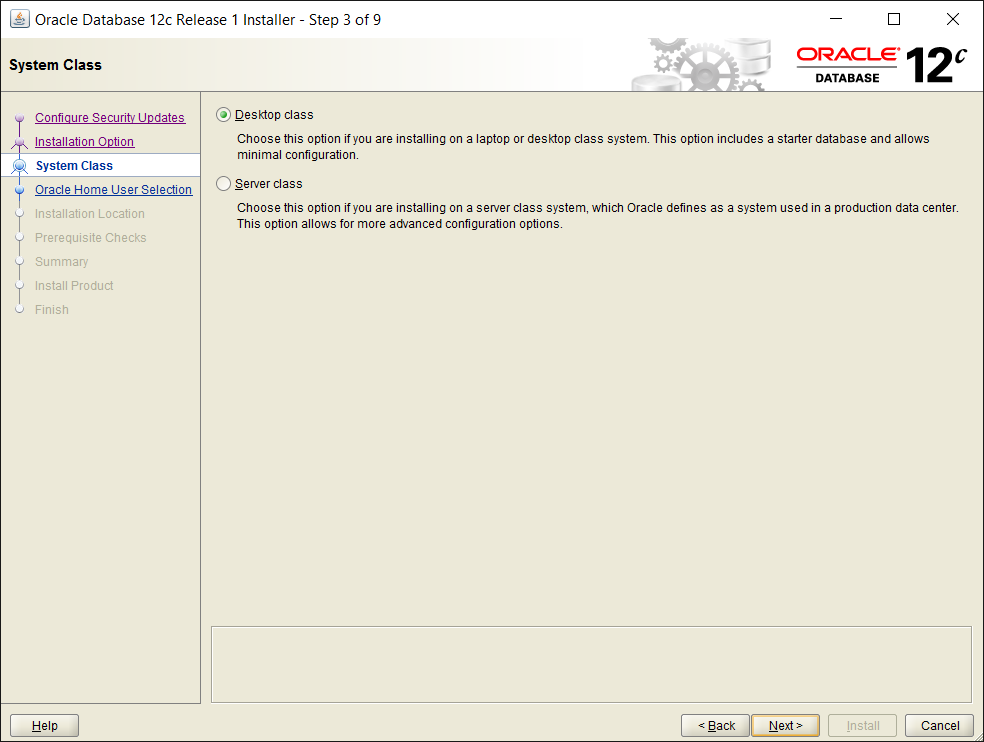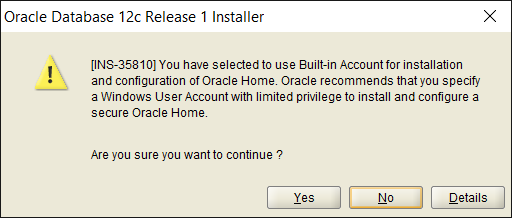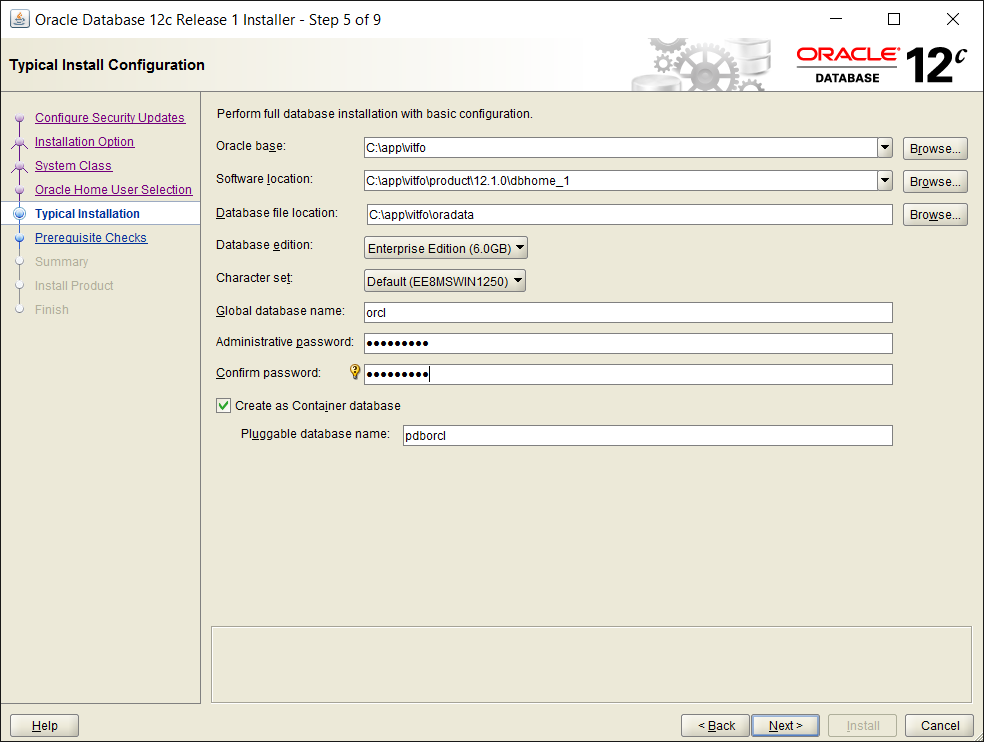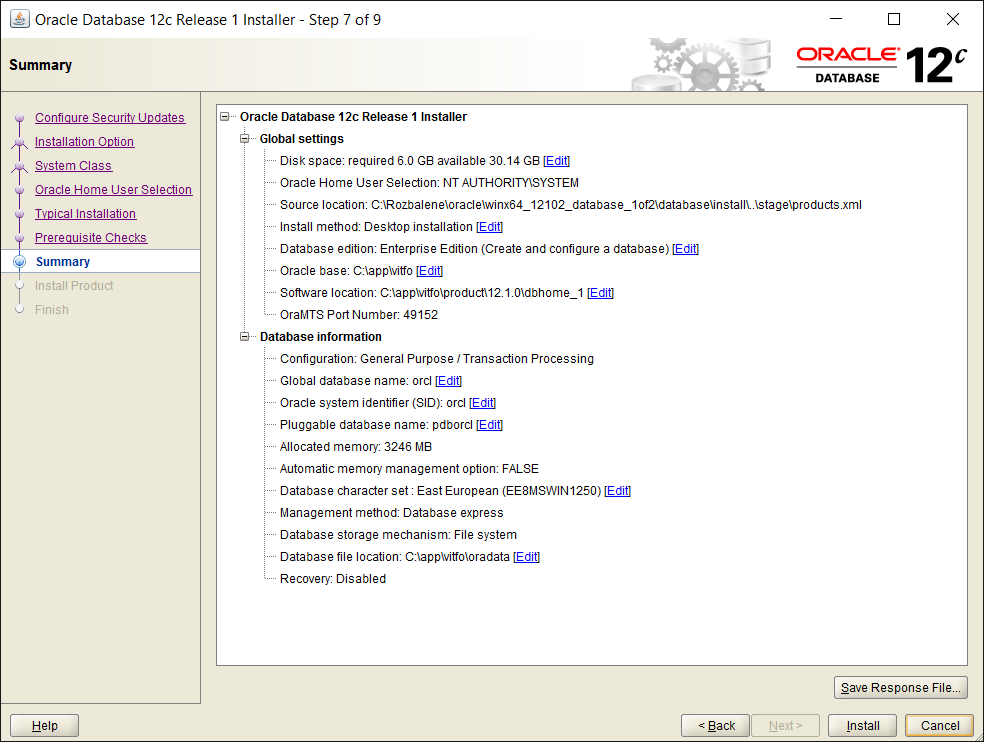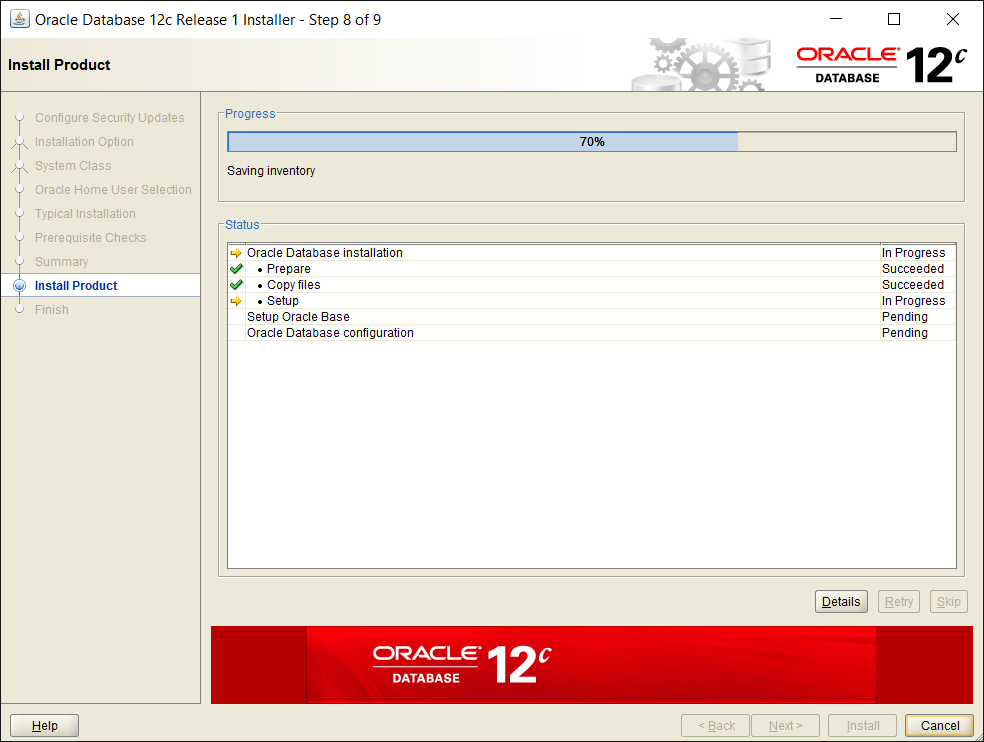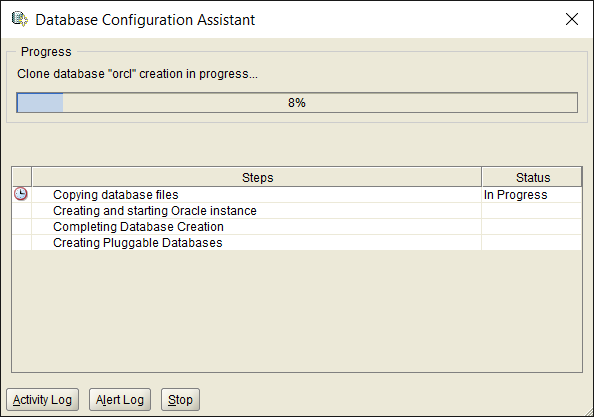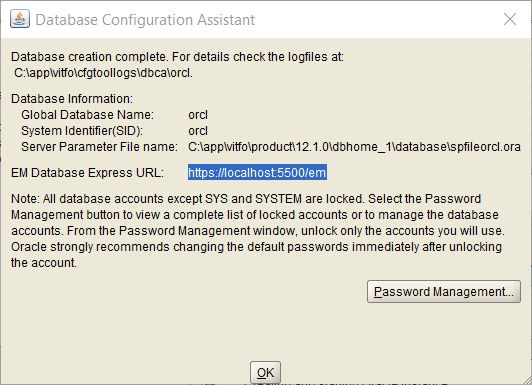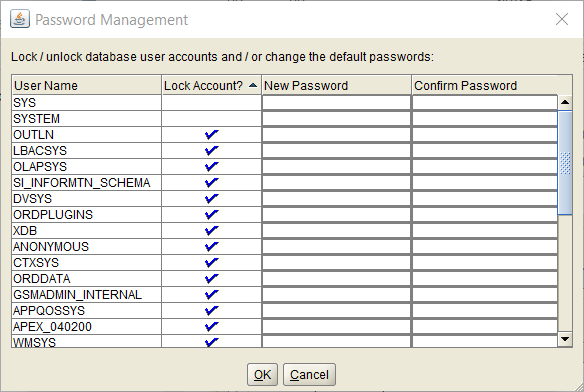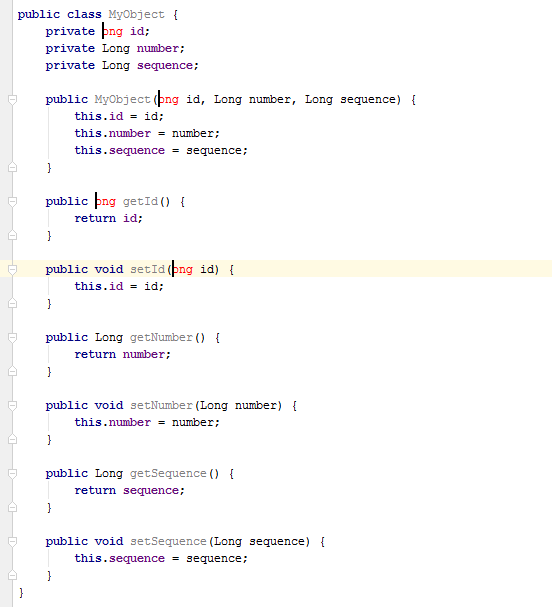V případě, že dostanete následující chybu při Maven buildu (mvn clean install)
Tests run: 226, Failures: 0, Errors: 0, Skipped: 0, Time elapsed: 316.116 sec - in TestSuite Exception in thread "main" Exception in thread "Thread-0" Picked up JAVA_TOOL_OPTIONS: -Djava.vendor="Sun Microsystems Inc." Exception: java.lang.OutOfMemoryError thrown from the UncaughtExceptionHandler in thread "main" Exception: java.lang.OutOfMemoryError thrown from the UncaughtExceptionHandler in thread "Thread-0" Results : Tests run: 226, Failures: 0, Errors: 0, Skipped: 0 [INFO] ------------------------------------------------------------------------ [INFO] Reactor Summary: [INFO] [INFO] CEB UMA Parent ..................................... SUCCESS [ 5.639 s] [INFO] CEB UMA API ........................................ SUCCESS [ 15.656 s] [INFO] CEB UMA Impl ....................................... FAILURE [05:37 min] [INFO] ------------------------------------------------------------------------ [INFO] BUILD FAILURE [INFO] ------------------------------------------------------------------------ [INFO] Total time: 05:59 min [INFO] Finished at: 2016-03-29T15:08:52+02:00 [INFO] Final Memory: 43M/272M [INFO] ------------------------------------------------------------------------ [ERROR] Failed to execute goal org.apache.maven.plugins:maven-surefire-plugin:2.16:test (default-test) on project project_name: Execution de fault-test of goal org.apache.maven.plugins:maven-surefire-plugin:2.16:test failed: The forked VM terminated without saying properly goodbye . VM crash or System.exit called ?
Zkuste změnit nastavení paměti určené pro surefire plugin.
<plugin> <groupId>org.apache.maven.plugins</groupId> <artifactId>maven-surefire-plugin</artifactId> <configuration> <argLine>-Xmx4096m</argLine> </configuration> </plugin>
Surefire plugin se používá pro spouštění testů v lifecycle default, fázi test a výše uvedená chyba může signalizovat nedostatek paměti. Volba -Xmx určuje maximální velikost paměti (maximální velikost Java heap). Java heap (halda) je paměť určená pro Java objekty.